요즘 여기서 나오는 옷을 몇 벌 샀기에 그에 관한 이야기 좀 할까 싶다.
마성의 온누리상품권.
이걸 소모할 곳을 찾다가 알아본 곳이 아무개 아울렛.
15년 가까이 매고 다니던 노스페이스 준등산가방을 대체할 물건을 찾으러 등산의류 메이커 매장을 이잡듯이 뒤지다가 거의 막바지에 들른 곳이 잭울프스킨 매장.
거기서 처음 구매한 것이 2012년형 데이백 office jam 32리터 짜리 배낭이었다.
심플한 디자인에 그나마 넉넉한 용량 그리고 가격은 10만원 선으로 (이월상품인데 글로벌 공식가격이 110유로 정도였으기에 거의 제값 주고 산 거나 마찬가지여서 좌절)으로 괜찮다 싶어서 구매 후 몇 달 메고 다녀보니 은근히 괜찮았다.
그래서 홈페이지를 가보니 이게 판매상품이 글로벌 제품이다.
말인 즉 해외에서 동일하게 팔리는 제품을 그대로 수입해서 파는 것이다.
한글 설명 딱지 하나 붙여서 말이다. 그리고 공식가격은 홈페이지에 전부 공개되어 있고 구글링 하면 실제 얼마에 외국에서 팔리는지 (같은 제품이)상세히 알 수 있다. 게다가 독일과 오스트리아 거주자의 경우 온라인 구매도 가능한데 공식가격을 전부 다 받는다--;;;;;
아무튼 겨울옷과 작업복으로 대충 입을 옷 몇 벌 사다보니 깨달은 것이 있다.
공식가격 X 1000원
잭울프스킨 수입제품을 위 가격에 샀다면 그냥저냥 적절한 구매가격이라고 생각하면 된다.
예를 들어 공식가격이 100유로라면 국내에서 10만원에 샀다면 알맞다는 얘기다.
하지만 제품에 따라서 더 비싸거나 싼 경우가 있다.
예를 들어 폴라 아이스 파크 헤비 덕 다운의 경우 공식가격보다 싸지만 만두 피크 3in1 자켓 같은 경우는 반대로 훨씬 비싸다.
이하 구매한 상품들 간단 평이다.
-HELIUM DOWN JAKET MEN 2012년 모델 (구매가격 약12만원)
화이트덕다운 솜털,깃털 9:1에 700cuin 평범한 얇은 경량 다운 자켓이다.
얇기 때문에 안에 같이 입거나 덜 추운 날은 단독으로 입어도 괜찮다.
주머니는 손 넣는 2개가 전부. 그런데 여기서 제품 단점이 있다. 주머니 안의 재질이 까끌하다. 구멍 뚫인 얇은 스티로폼이라고 해야하나 아무튼 손에 닿는 느낌이 까칠한게 정말 마음에 안 든다. 2013년 제품이 궁금하다. 이 주머니안쪽 재질 개선여부가.
그 외에는 빵빵한 제품은 아니지만 자켓과 같이 입기 좋다.
공식가격은 150유로.
링크는 2013년. 색상이 약간 다른 것 빼고는 사실상 동일제품.
-ATMOSPHERE DOWN VEST MEN 2013년형 (약 11만원)
오리털 9:1에 700으로 업그레이드된 신형으로 조끼 형태의 다운자켓이다.
특이점은 전체가 오리털이 아니라 옆구리는 플리스(스트레치 가미)로 구성됐다.
위의 헬륨자켓과 같이 시스템 조합하듯이 날씨에 따라 입고 있다.
주머니가 오리털 바깥이 아니라 안쪽으로 들어가게 만들어졌다. 그래서 주머니 재일은 그냥 비닐이지만 맨손을 넣어도 따뜻하다.
공식가격은 100유로 정도.
-HIGHLADN MEN JAKECT 2013년 (약 12만원)
봄가을 하이킹용 방수자켓이지만 위의 헬륨다운과 애트모스피어 다운 베스트 위에 걸쳐 입는 형태로 사용해도 되지만 단독으로 착용하는 편이 더 어울리긴 하다.
모자는 단추 똑딱이로 탈부착 가능.
디자인이 아주 단순하고 모나지 않다보니 정장바지나 청바지 면바지 다 잘 어울린다.
개인적으로 장례식 참석할 적에 애용하고 있다.
공식가격은 160유로.
-ATMOSPHERE DOWN PANTS 2013년 (약 13만원)
디자인은 미쉐린 타이어.
레귤러 스트레이트 핏인 만큼 딱 달라붙는 걸 좋아하는 사람들 취향과는 거리가 멀다.
겉바지 식으로 바지 위에 입어도 되고 속바지로 입고 겉에 바지를 걸쳐입어도 된다. 어떻게 입느냐는 내맘대로.
바지 주머니 안에 봉다리가 들었다. 바지 돌돌 말아서 그 안에 쏙 넣어주면 된다.
그리고 모든 곳에 덕다운은 9:1 700cuin이고 엉덩이, 무릎, 발목 부근에는 MICROGUARD라는 합성솜을 사용하고 있다.가장 마모나 눌림이 심한 부분만 덕다운 대신 합성솜을 넣어서 내구성을 높이려는 의도가 아닌가 싶다.
여담으로 무지 따뜻하다.
공식가격 100유로 정도.
국내 가격이 두 배 비싸게 풀렸다. 그래서 할인을 해도 열라 비싸다. 시즌오프 했는데도 비싸다.
-STRETCH WINTER PANTS W AISA 2013년 (약 13만원)
레귤러 핏으로 허리부터 발목까지 스트레이트.
기본 모델이 아시안핏이라고 해서 기장과 밑단 길이 등을 조절한 제품이다.
슬림한 스타일은 아니지만(잭울프스킨 직수입 바지는 우리나라에서 선호하는 스키니쪽에 가까운 슬림한 바지는 없다고 보면 된다.) 정말 모나지 않는 제품이다. 스트레치 덕분에 활동하기 편하고 안은 기모처리로 겨울에 입기 딱 좋은 바지다.
주머니는 다섯개로 앞에 두개 뒤에 두개 오른쪽 허벅지에 1개인데, 주머니 안은 전부 기모처리 되어 있다.
여자바지지만 슬림하게 연출하고 싶으면 남자가 입어도 되고 넉넉한 일자핏을 원하면 그냥 남성용 바지로 입으면 된다.
공식가격 약 130유로
밑의 링크는 스트레치윈터 팬츠 유럽판 오리지널 레귤러핏이다.
밑단,기장길이도 다르고 색깔도 아시아핏은 바솔트와 블루그라피테 두 가지 색상이 나왔다. 오리지널과는 다르다. 밑의 링크는 그냥 참고용.
-MANDU PEAK MEN JACKET 2013년 (약 44만원)
이너자켓은 마이크로가드라고 쓰고 그냥 합성솜이라 읽는, 얇은(정말 얇아서 이거 뭐 이따위야 싶을 정도로 얇은 깔깔이라고 보면 되겠다.) 놈이 들어갔다. 헬륨다운자켓과 같이 입거나 단독으로 입곤 하는데 두 제품에 약간의 차이가 있다. 다운자켓에 비해 밖은 춥고 대중교통 안은 더운 상황에서도 불쾌감 없이 입고 다니기 좋았다. 합성솜이다 보니 비 맞아도 편하고 세탁 하기도 좋다. 굳이 다운 자켓을 고집할 필요는 없다고 본다. 다만 그렇다고 싼 것도 아니라는게 함정. 합성솜 주제에 가격은 다운자켓 보다 더 비싸다.
겉 자켓의 모자는 붙박이로 끝에 와이어가 들어있다. 턱 좌우 아래와 머리 뒤편에 조절 끈이 달렸고 지퍼를 끝까지 올리면 코까지 가릴 수 있다. 완전무장 가능하다.
겨드랑이에는 통풍을 위해 지퍼가 달려있다.
속이건 겉이건 전부 주머니 (지갑 넣는 안 주머니 제외) 안은 전부 기모처리다.
이너자켓과 쉘자켓은 단순 스냅인 방식의 결합이다. 레귤러, 쇼트 시스템이 아니란 소리.
(잭울프스킨 한국 홈페이지에는 이게 쇼트 시스템으로 잘못 소개되어 있다. 카달로그도 마찬가지고, 장사 제대로 할 생각 없는 것 같음)
그리고 안에 입는 자켓은 이게 단독으로 팔리는 제품이다.THERMOSPHERE인가 어쩌구 하는 제품인데 160유로 정도한다. 어차피 시스템 결합도 아니고 그냥 자켓 2개 하나로 묶어서 파는 상품같은 거라 보면 되겠다.
공식가격은 약 350유로
우리나라로 수입되면서 엄청난 고가로 둔갑했다. (대체 기준을 모르겠다.)
-CRUSH'N ICE MEN JACKET 2013년 (약 20만원)
하이킹용 가성비 좋은 3in1자켓이다. 개인적으로 추천하는 모델이다.
안에는 심플한 디자인의 플리스 자켓이고 겉은 가장 등급이 낮은 방수 자켓으로 구성되어있다. 면바지나 청바지, 심지어 정장바지까지 그냥 아무 바지나 다 잘 어울린다. 캐주얼부터 점잖게 다용도로 입고 다니기 좋다. 별로 안 추운 날은 기본 플리스 자켓만 걸쳐도 되고 추운 날에는 따로 구매한 다운자켓을 안에 걸치고 쉘자켓을 입기도 한다.
모자는 붙박이. 자켓 지퍼를 최대한 올려도 목을 가릴 정도라 몹시 춥거나 바람이 많이 부는 날에는 적합하지 않다.
주머니는 쉘자켓이 3개, 플리스자켓에 2개. 주머니 안은 기모처리가 되어 있지 않다. 저가형이라고 무시한다.
내가 추위를 타서 그런가 한겨울용으로는 힘들고 늦가을,초겨울 한정으로 괜찮다.
색상은 블랙,오렌지,회색,블루 등이 있으며 전부 단색 구성이다. 캐주얼하게 입고 싶다면 컬러감 있는 색을 택하면 되고 무난하게 입고 싶다면 블랙,회색 계열이 좋다. 메이커 마크도 티나게 드러나지 않는 면이 좋다. 가격이나 착용감 모든걸 감안해서 남한테 부담없이 추천하기 좋은 모델이라 생각한다. 현재 시즌오프라 14만원 정도면 구매할 수 있는데 요즘 같은 겨울같지 않은 겨울에 입으면 제격 아닌가 싶다.
공식가격은 약 200유로
-VIEWPOINT SHIRT MEN 2013년 (약 7만) 2012년 (약 5만초반)
체크무늬 겨울용 셔츠로 역시 무난한 디자인의 제품.
집안, 외출용 가리지 않고 대충 입고 마구 뒹구는 용도.
넉넉한 핏이라 슬림한 걸 원하는 사람은 피해야겠다.
공식가격은 약 70유로
2012년이나 2013년이나 디자인 재질 사실상 같고 색상에만 차이가 있다.
-FREE ME HOODY MEN 2013년 (약 7만5천원)
스트레치되는 플리스 후드티
공식가격이 100유로 정도인데 의외로 국내에는 싸게 풀린 제품이다. 얼씨구나 두 벌 사다가 마구 굴려먹고 있다. 너무 굴려서인가 목덜미 안 쪽 인쇄된 마크들이 전부 나가 떨어졌다.
집 난방이 워낙 개판이라 겨울철 이놈 덕을 톡톡히 보고 있다. 특히 모자까지 뒤집어 쓰면 난방효과 좋다.
개인적으로 강력 추천제품.
-STREMLOCK RIP RAP CAP 2012년
공식가격 20유로 정도.구입가격이 2만 원 정도였던 것 같다. 기억이 확실치 않지만 아무튼 대충 비슷했던 것 같다.
이월상품인데도 딱히 싸지 않았던 이유는 수입가 책정이 비싸게 되어있었기 때문.
아무튼 2013년형과 다른 점은 색상뿐이다. 사실상 같은 제품이고 컬러만 다르다.
겉은 니트에 안에 얇은 플리스가 덧대인 형태로 내 대갈통이 워낙 큰데도 잘 들어간다. 약간 꽉 끼는 느낌의 핏인걸 감안하면 머리작은 일반사람들은 약간 헐거울지도 모르겠다.
-DYNAMIC HELMET FACE MASK 2013년
DYNAMIC HELMET FACE MASK
DYNAMIC HELMET FACE MASK
공식가격은 25유로 정도고 구입가격이 아마 3만원 좀 안 줬던 것 같다.
일명 도적마스크.
정말 이거 쓰고 은행 들어가면 오해살지도 모른다.
-CROCHET CAP 2013년
공식가격 30유로
구입가격이 3만원 초반이었던 듯.
개인적으로 아주 좋아하는 니트 모자다. 색깔조합, 디자인도 마음에 들지만 무엇보다 좋은 건 내 대갈통이 정말 지랄맞은 모양인데 이 제품은 정말 착용감이 좋았다. 너무 조이지도 않고 헐렁하지도 않은 딱 이거다 싶은 느낌이다.
단점은 더우면 이마에 땀 찬다. 수분 배출이 안 된다.
-ACTIVATE ALPINE PANTS MEN 2013년
공식가격 130유로, 국내 초기가 210,000원--;;
액티브핏인데 발목부 밑단길이가 23CM 인가 나온다.
요즘 같은 슬림핏 세상에서 이건 완전 한복 바지 같은 스타일인데 예전에는 남자 바지는 다 이런 식이긴 했다.
아무튼 통풍 되도록 허벅지에 지퍼 2개 달렸다.
스트레치 가미된 천에 엉덩이, 무릎, 발복 안쪽에 천을 덧대놓은 클라이밍 바지.
저 위의 패딩바지와 같이 입기도 하고 이것만 단독으로 입기도 한다.
주머니는 앞 쪽에 두 개. 문제는 안쪽 옷감이 그 헬륨다운 자켓 주머니 안감처럼 구멍난 망 같은 까끌거리는 느낌 때문에 최악이다.
처음에는 통이 커서 이상했는데 입다보니 이게 진짜 편하다. 그래서 한 벌 더 샀다. (........)
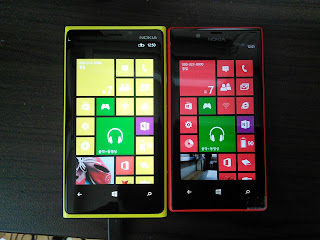

















.png)















.png)
.png)







